安装Windows 7系统后开启AHCI模式的方法
- 作者:青枫电脑维修
- 发表时间:2017-04-04 09:43
- 来源:未知
Windows 7系统相对于Windows XP系统来说,对电脑硬件要求也相对要高些,通常情况下,硬盘的性能是影响电脑运行速度的瓶颈之一。如果在硬盘中开启AHCI模式的话,性能会提升很多。笔者亲测:Windwos 7系统中开启AHCI模式后,在进行大文件拷贝时,速度提升约15%到30%之间 。硬盘在Windwos 7 中的系统评分也会提升。因此Windows 7中,打开AHCI硬盘模式后,系统运行的速度就会提升。
但是Windows7系统是在IDE 模式下安装的,再在BIOS中更改硬盘为 AHCI 模式的话,就会出现无法进入系统,系统启动蓝屏的现象,需要重装安装系统才行,这样非常麻烦,那么怎么办呢?下面笔者就和大家一起分享一下Windows 7下打开硬盘的AHCI模式最简单的方法,具体步骤如下:
1、点击开始菜单---点击运行---出现运行图示框,输入注册表“regedit”,点击确定,出现注册表编辑器。
2、在打开的注册表编辑器里面进入“HKEY_LOCAL_MACHINE/SYSTEM/CurrentControlSet/Services/Msahci”键值。
3、双击右侧的 “Start”的项目,会弹出一个对话框,将默认的参数由 3 更改为 0 ,点击“确定”保存后退出注册表,重新启动电脑。如下图:
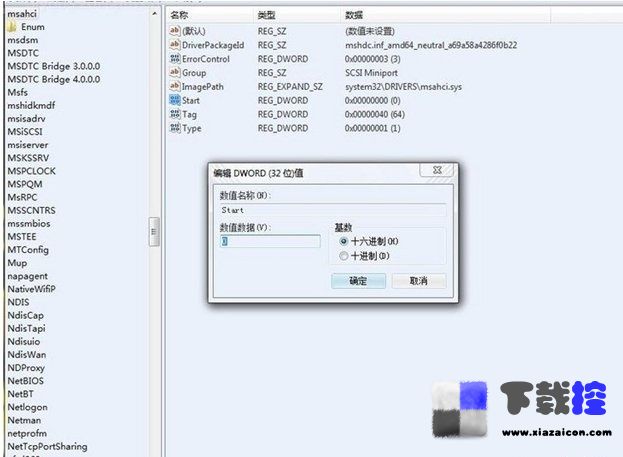
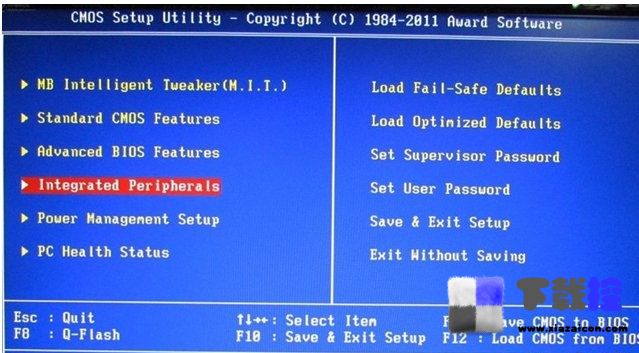
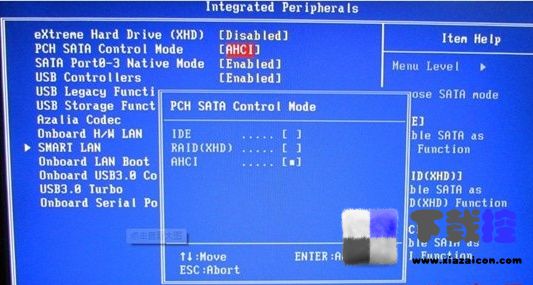
6、重启进入系统后,系统就会自动安装AHCI 的驱动程序。安装好后系统会要求再次重启,再次重启之后,硬盘的 AHCI 模式就打开了。
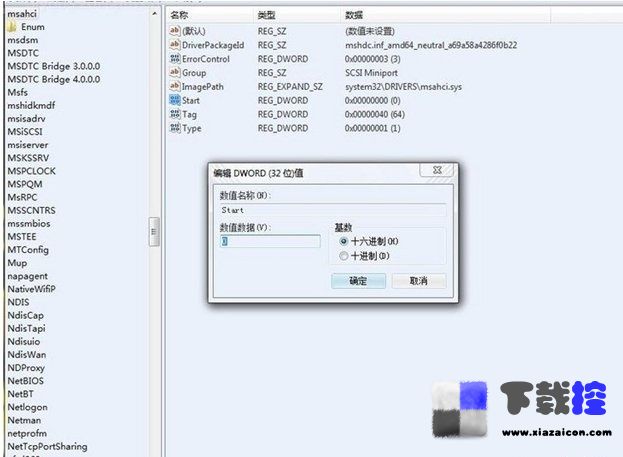
4、重启电脑时,连续按DEL,进入 BIOS ,在“Integrated Peripherals”页面中。如下图:
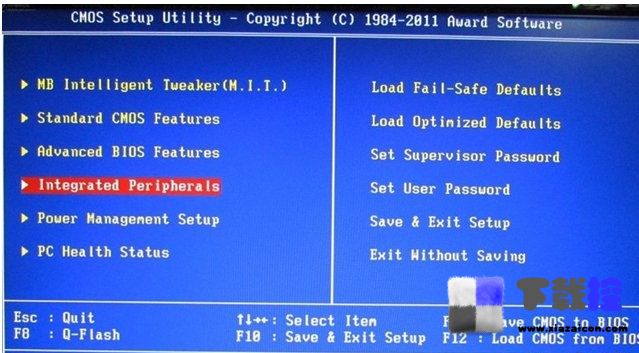
5、将“SATA RAID/AHCI Mode”更改为“AHCI”, 保存后重启。如下图:
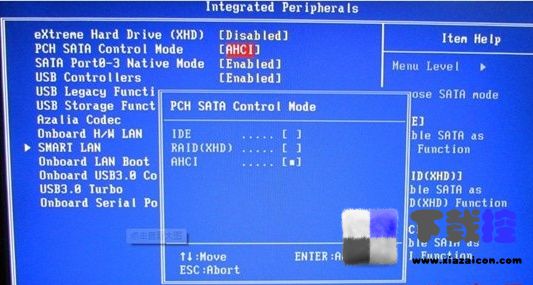
6、重启进入系统后,系统就会自动安装AHCI 的驱动程序。安装好后系统会要求再次重启,再次重启之后,硬盘的 AHCI 模式就打开了。
 服务
服务
 咨询
咨询 帮助
帮助
 软件问题咨询
软件问题咨询 

